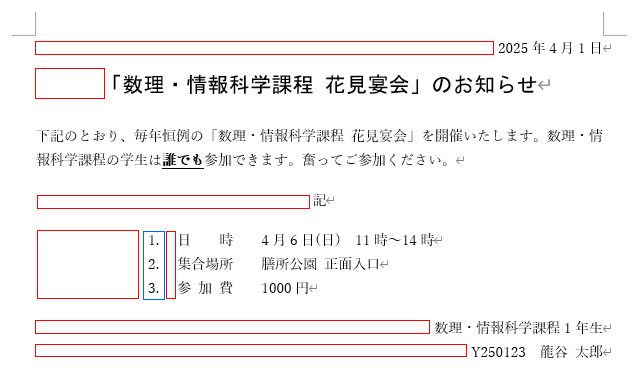MS Word 文書「花見宴会」の作成
MS Word を使って次のような文書を作成してください
文書が完成したら、まず「花見宴会」
という名前で、自分の PC (の例えばデスクトップ)に保存してください。
保存した文書ファイルは「課題の提出と確認」のページから提出してください。
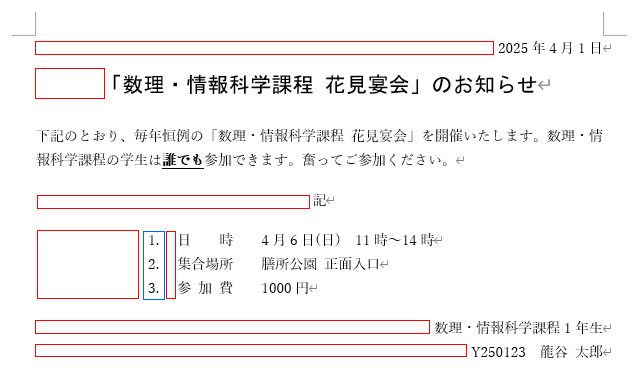
ただし、以下の点に注意してください。
- この文書の文章は(基本的に)「練習」と同じです。文書の書式を整えてください。
- 表題『「数理・情報科学課程 花見宴会」のお知らせ』の部分は、中央揃え にし、フォントは MS ゴシック に、フォントサイズは 16ポイント にする。
- 表題以外のフォントやフォントサイズは既定のままにする。
- 本文中の「誰でも」の部分は太字にして下線を付ける。
- 青枠の部分の数字(と点)は、
段落の書式を「段落番号(番号つきの箇条書き)」
に設定することで表示させてください。
- 赤枠の部分にはスペース(間隔)文字はありません。
段落の書式
(インデントや段落番号、字下げ、中央揃え、右揃えなど)
を設定することで、この部分を空けてください。
- 青枠の左の空白部分(赤枠の部分)
はインデント(字下げ)の増減を行うボタンで調整できます。
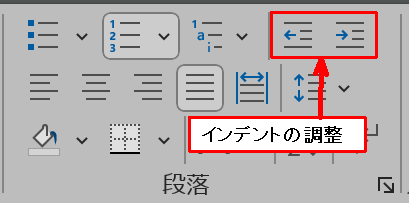
- 「日時」や「参加費」の文字の間隔を、全体が決まった幅になるように調整するためには、文字列の範囲を選択して「均等割り付け」のボタンをクリックして幅を指定します。
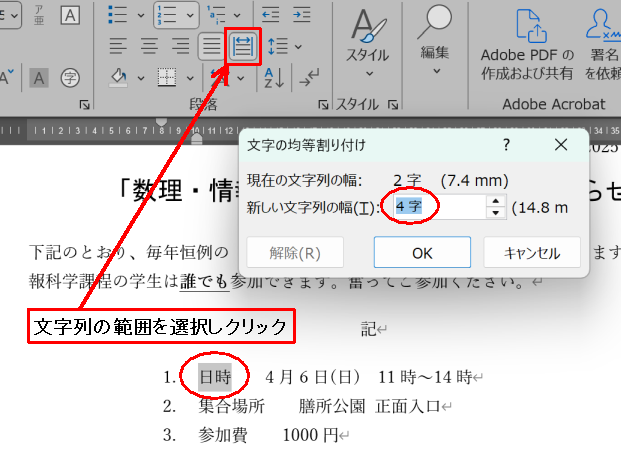
- 赤枠や青枠自体は作成しないでください。
- 文章末尾の学年、学籍番号、氏名は自分のものにしてください。
以上です。